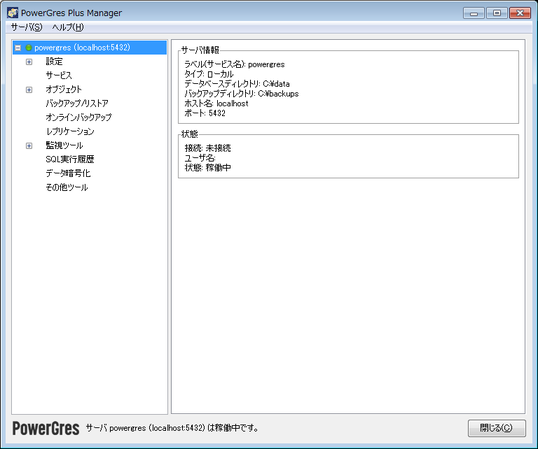起動 / 終了
起動
PowerGres Plus (Windows 版)
デスクトップに作成されたショートカット「PowerGreslPlus91」をクリックするか、スタートメニューから「すべてのプログラム」を選択し、「PowerGresPlus91」内の「PowerGres Plus」を選びます。
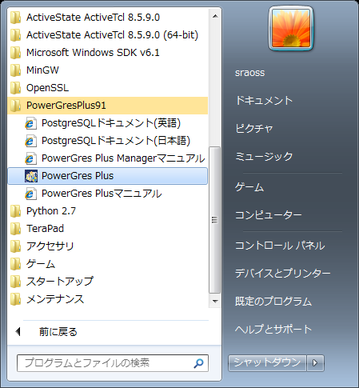
PowerGres Plus (Linux 版)
ターミナルで以下のようにコマンドを実行します。
$ powergres-mgr &
- PowerGres Plus (Linux 版) 起動のヒント
-
コマンドを実行した際に以下のようにコマンドが見付からないというメッセージが表示された場合、プログラムのインストールされた場所が環境変数 PATH に追加されていない可能性があります。
$ powergres-mgr & -bash: powergres-mgr: command not found
そのような場合は、以下のように絶対パスを指定してコマンドを実行するか、
$ /opt/powergresplus91/bin/powergres-mgr &
以下のように環境変数 PATH にプログラムのインストールされた場所を追加してからコマンドを実行してください。
$ export PATH=/opt/powergresplus91/bin:$PATH $ powergres-mgr &
また、「Xlib: connection to ":0.0" refused by server」や「Gtk-WARNING **: cannot open display:」というエラーが出て起動しない場合には、X にウィンドウを開く権限がないことが考えられます。 X を起動したユーザで powergres-mgr を起動するか、X を起動したユーザで以下のコマンドを実行してアクセス制限を緩和してください。
$ xhost + localhost
終了
画面右下の「閉じる」ボタンをクリックします。
ボタンやウィンドウメニューの「閉じる」でも問題なく終了できます。
ここでの終了は、あくまでも管理ツールの終了です。 データベースサーバの状態には影響ありません。 データベースサーバが稼働中やスタンバイ中であっても、管理ツールを終了することができます。